La aplicación Contactos en tu iPhone acaba de recibir su mayor actualización hasta la fecha
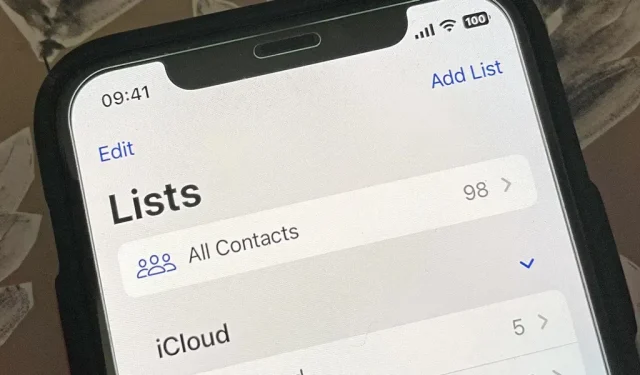
La aplicación Contactos de Apple acaba de recibir la mayor actualización de su historia. Desde el lanzamiento del primer iPhone en 2008, solo ha habido actualizaciones menores aquí y allá sobre cómo administra e interactúa con sus contactos. Esto cambia con iOS 16.
La última característica importante que obtuvo Contactos fueron los contactos de emergencia que podían romper No molestar, y eso estaba en iOS 10. Antes de eso, iOS 7 nos dio la capacidad de usar contactos AirDrop y agregarles perfiles sociales; iOS 6 le permite buscar en todos los campos y establecer vibraciones individuales para cada contacto en los mensajes de texto; e iOS 5 agregó campos de relación familiar. Ninguna de estas actualizaciones se compara con la siguiente.
Estos cambios también llegarán a iPadOS 16 para iPad, que aún se encuentra en versión beta.
1. Fusión simplificada de contactos duplicados
La aplicación Contactos en macOS ha tenido una función para encontrar y fusionar contactos duplicados durante algún tiempo, al menos desde Mac OS X Tiger en 2005, cuando Contactos todavía se llamaba Libreta de direcciones. Y ahora, la nueva actualización de iOS 16 finalmente lo trae al iPhone.
Cuando su iPhone detecta múltiples entradas para el mismo contacto en todas sus cuentas, verá una nueva sección «Duplicados encontrados» en la parte superior de la lista «Todos los contactos» con la cantidad de duplicados encontrados. Haga clic en «Ver duplicados» y puede combinar todos los contactos a la vez o seleccionar cada contacto para ver la información primero y luego combinarlos individualmente.
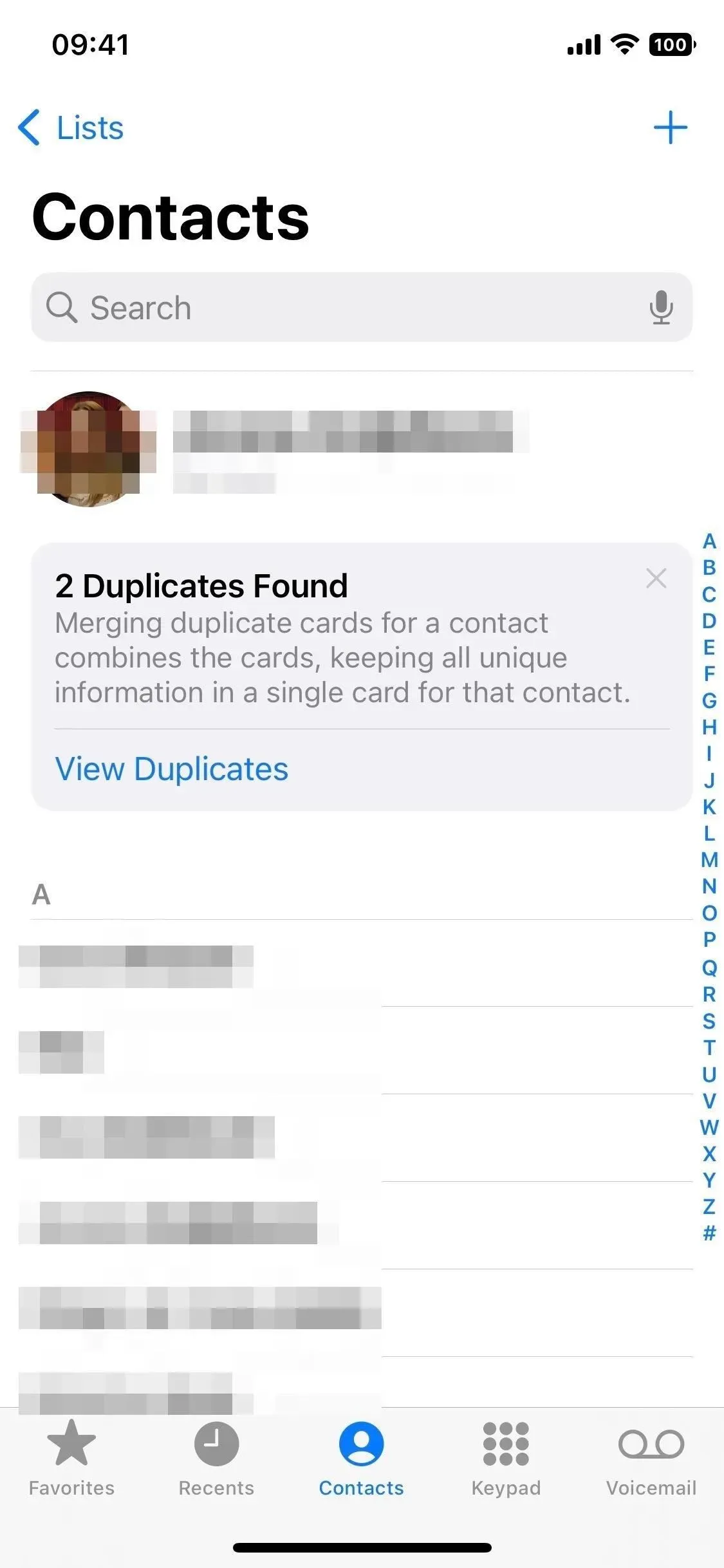
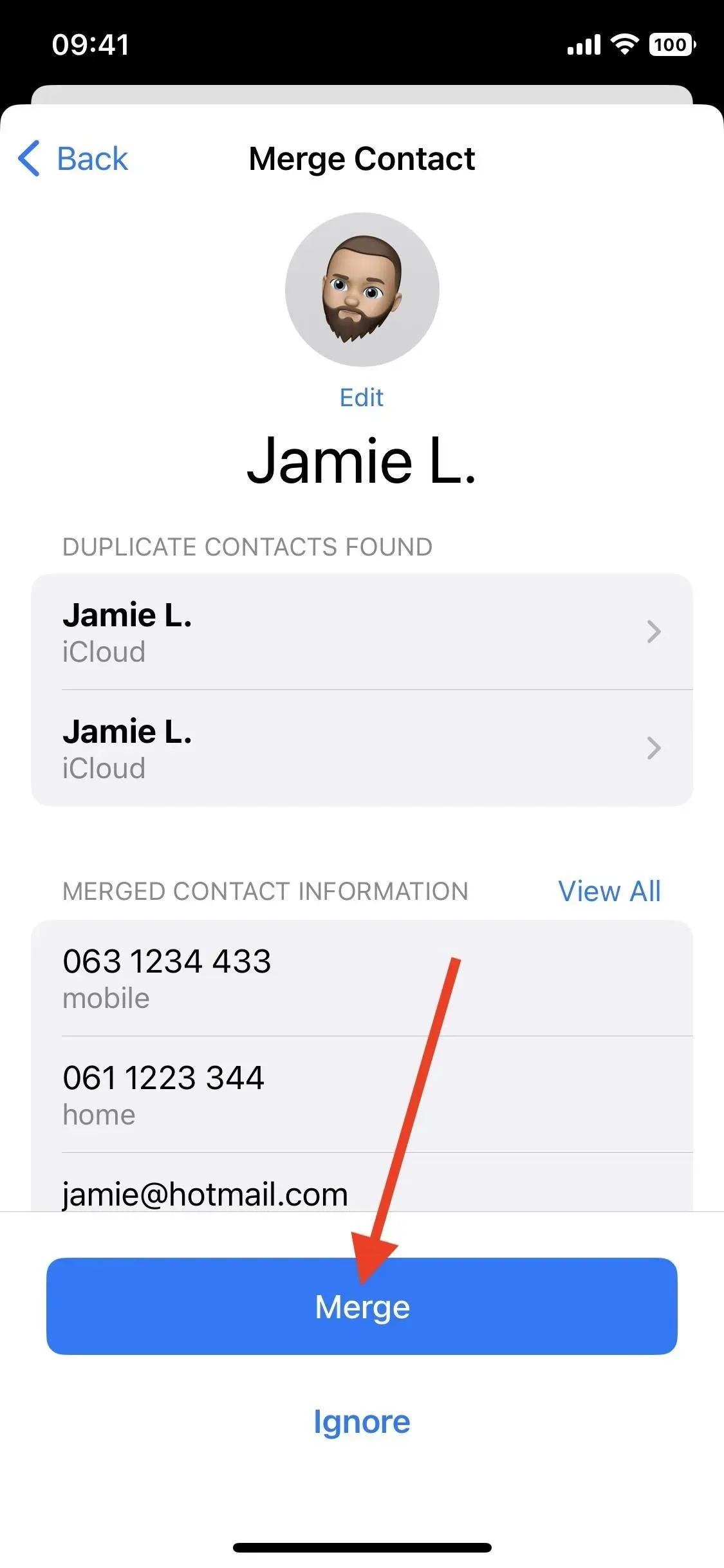
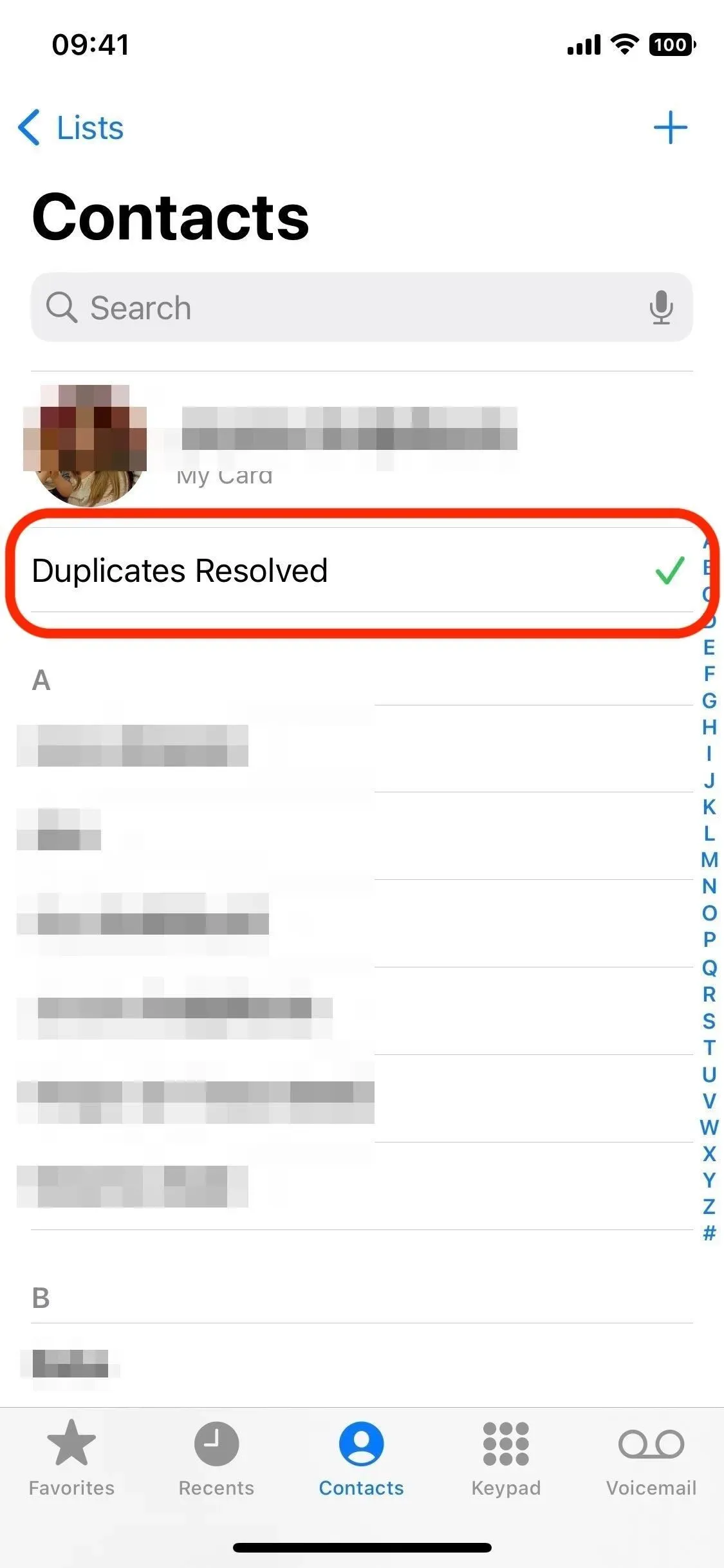
2. Crear y administrar listas de contactos
Quizás la adición más importante a la aplicación Contactos en iOS 16 es la gestión de grupos, que aparentemente siempre ha estado disponible en macOS e iCloud. Si bien podía ver los grupos en su iPhone, no podía hacer mucho más que ocultar o mostrar grupos completos.
Ahora tienes control total sobre los grupos de contactos. Puede crear, eliminar y renombrar listas en cuentas como iCloud y Gmail, y agregar y eliminar contactos de las listas. En realidad, hay mucho que mostrar para trabajar con listas de contactos, así que consulte nuestra guía completa de listas de contactos para obtener todos los detalles.
- Guía completa: su iPhone acaba de obtener una función masiva de iCloud y las Mac han sido para siempre
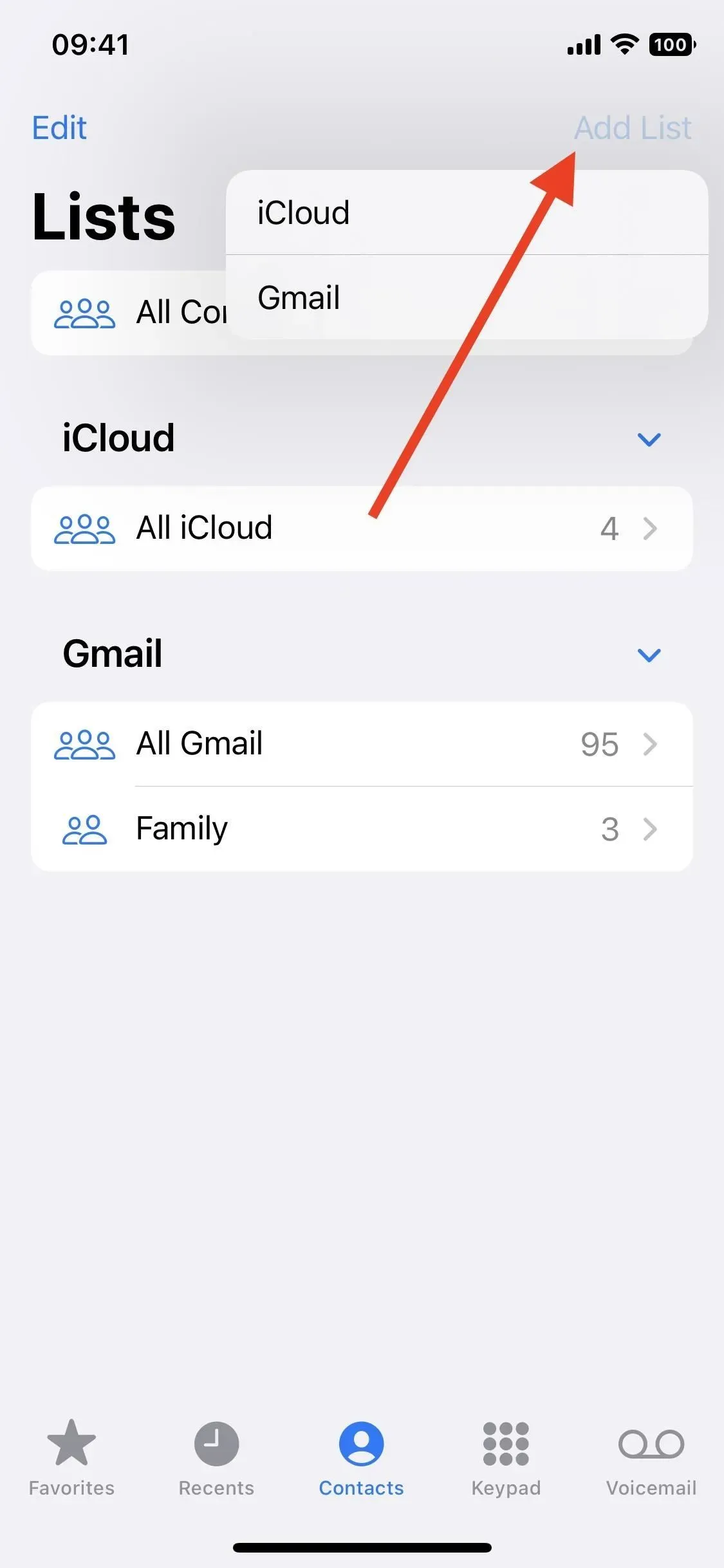
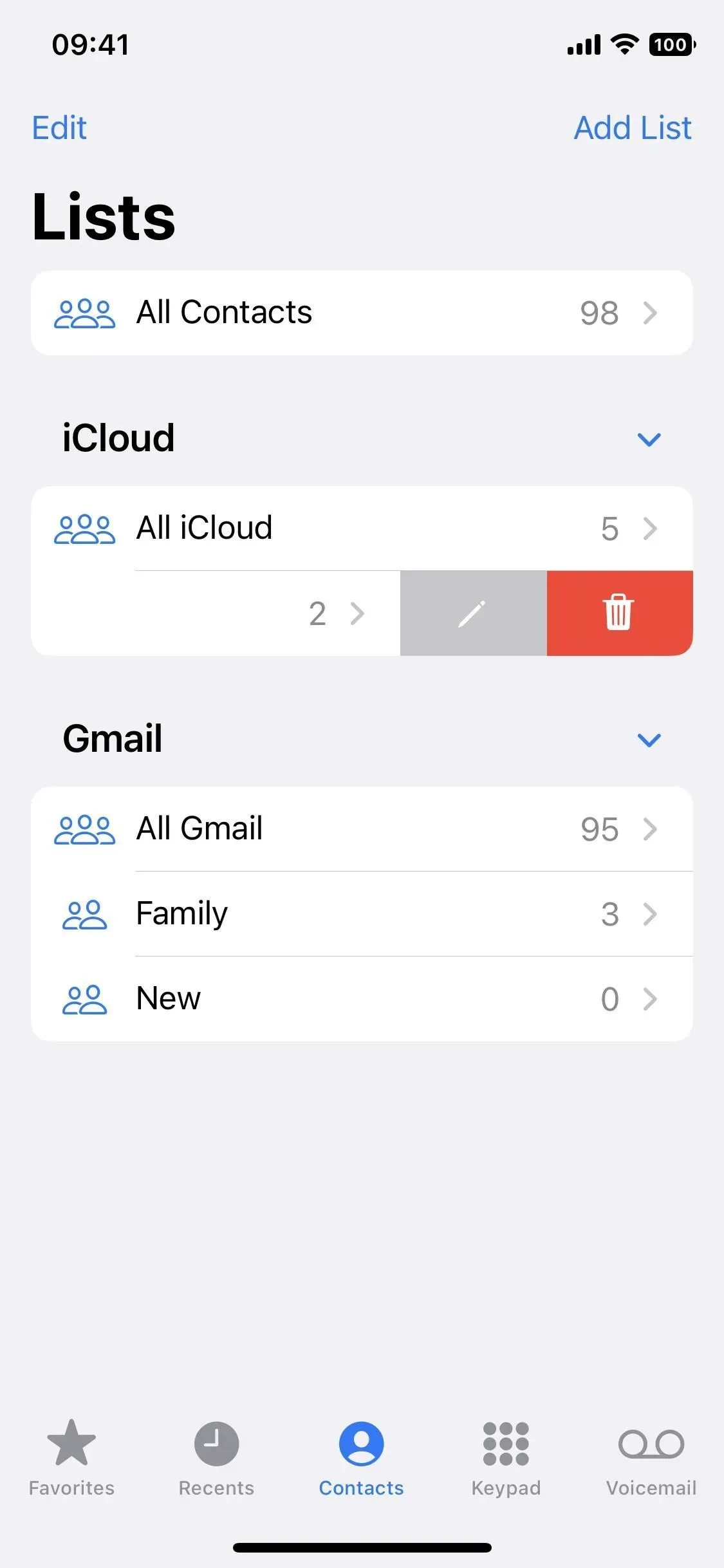
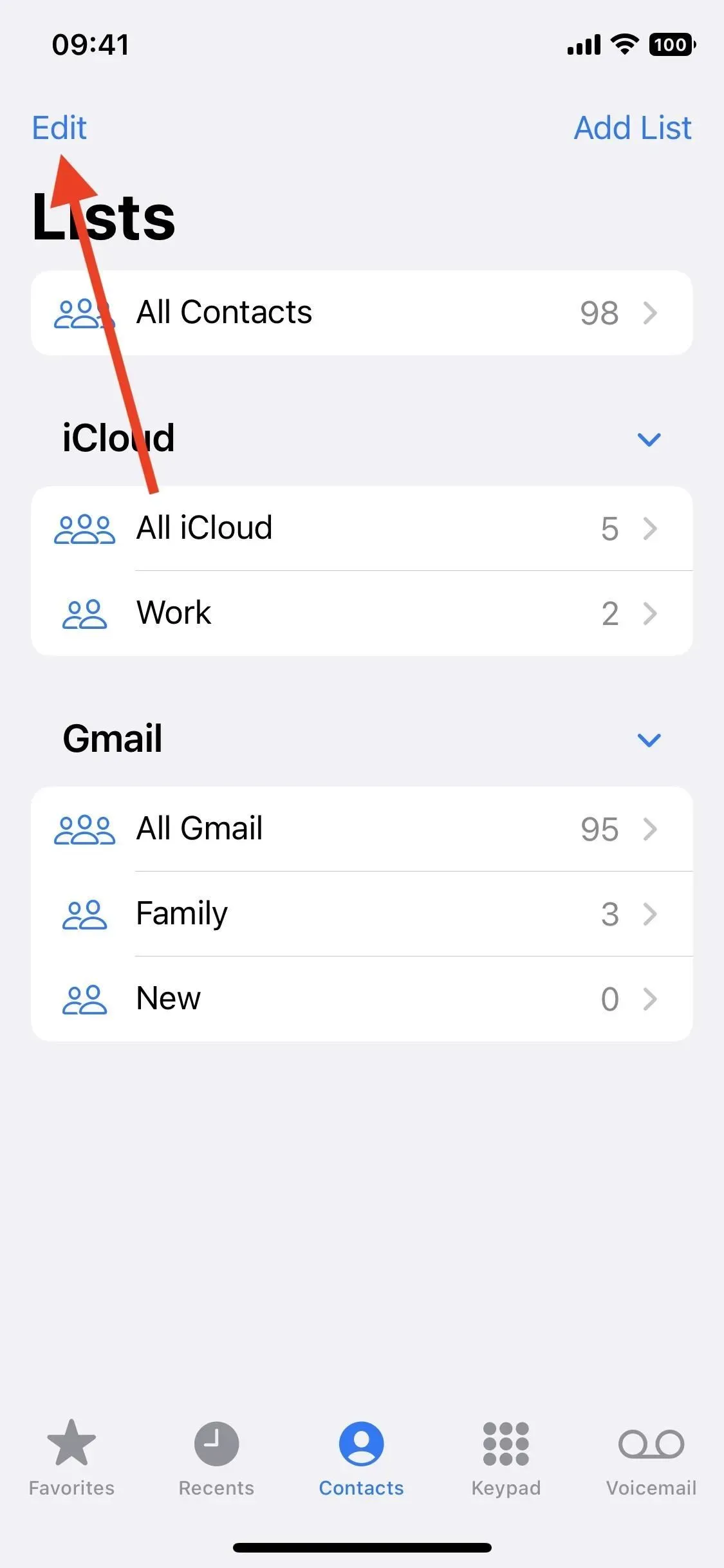
3. Listas de contactos por correo electrónico o mensaje
Anteriormente, podía enviar mensajes a grupos completos de contactos desde la aplicación Correo, pero no podía iniciar un mensaje desde Contactos. Ahora puede, y también puede crear una conversación grupal en la aplicación Mensajes. Toque el ícono de correo en una lista para iniciar un correo electrónico, o toque y mantenga presionado el nombre de una lista en la vista Listas y seleccione Enviar a todos por correo electrónico o Notificar a todos. También puede deslizar el dedo hacia la derecha en el nombre de la lista y tocar el ícono de correo o mensaje.
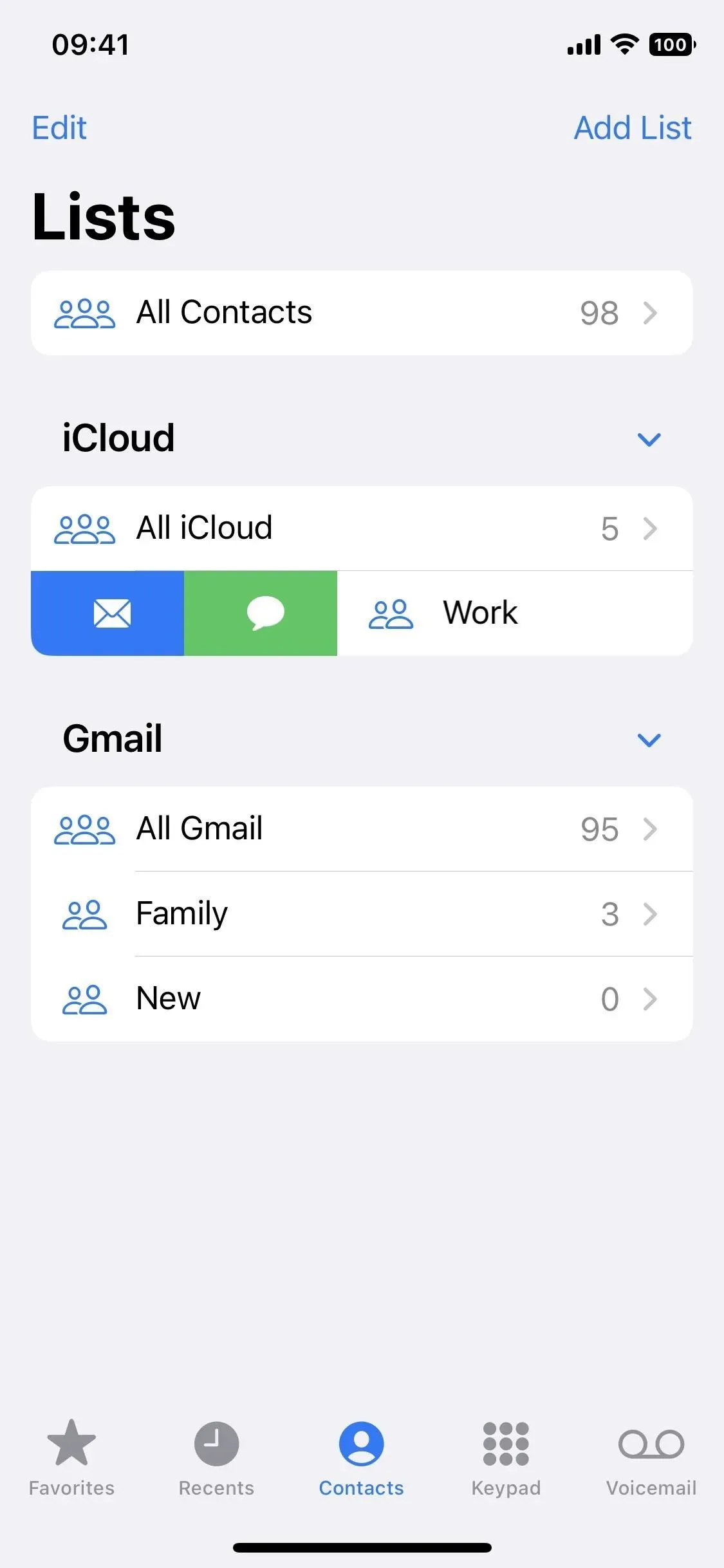
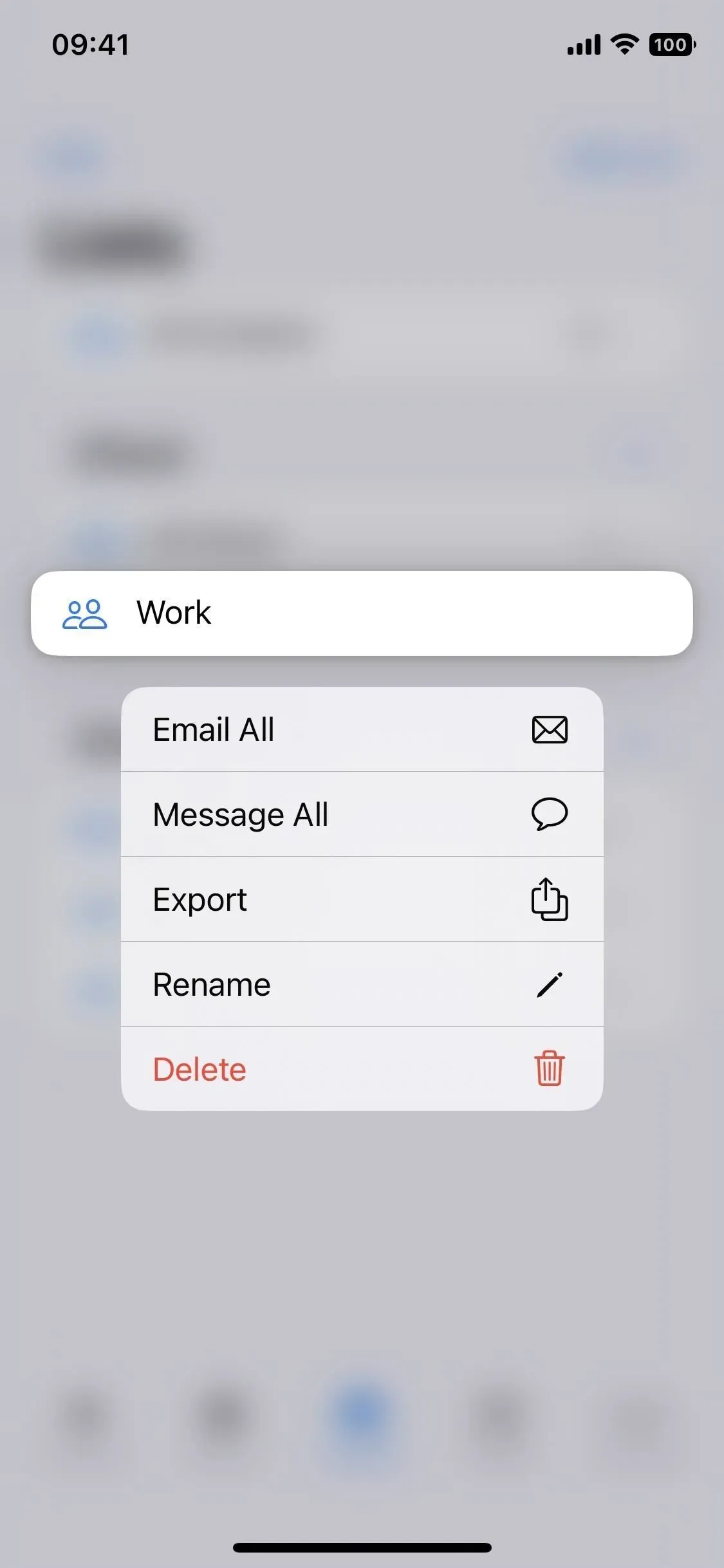
4. Exportar listas de contactos
Como puede ver arriba, cuando mantiene presionado el nombre de un contacto, hay acciones rápidas que le permiten enviarles un correo electrónico, enviarles un mensaje a todos, cambiar el nombre de la lista y eliminar la lista. También hay otra nueva función de lista «Exportar». Puedes compartirlo a través de todos los canales habituales, añadirlo a una nota o guardarlo en tus archivos.
5. Arrastra contactos
Hay muchas formas de agregar un contacto a la lista, pero arrastrar y soltar no usa los menús tradicionales que se usan de otras maneras. Anteriormente, no podía arrastrar un contacto de ninguna lista, pero ahora puede arrastrarlo a cualquier otra lista o cualquier otra aplicación.
Cuando hace clic y arrastra un contacto de la lista, se convierte en una tarjeta de contacto flotante. Luego puede abrir otra aplicación como Mensajes y soltarla donde desee, o arrastrarla al botón Listas, esperar a que se abra la vista Listas y luego soltarla en la lista.
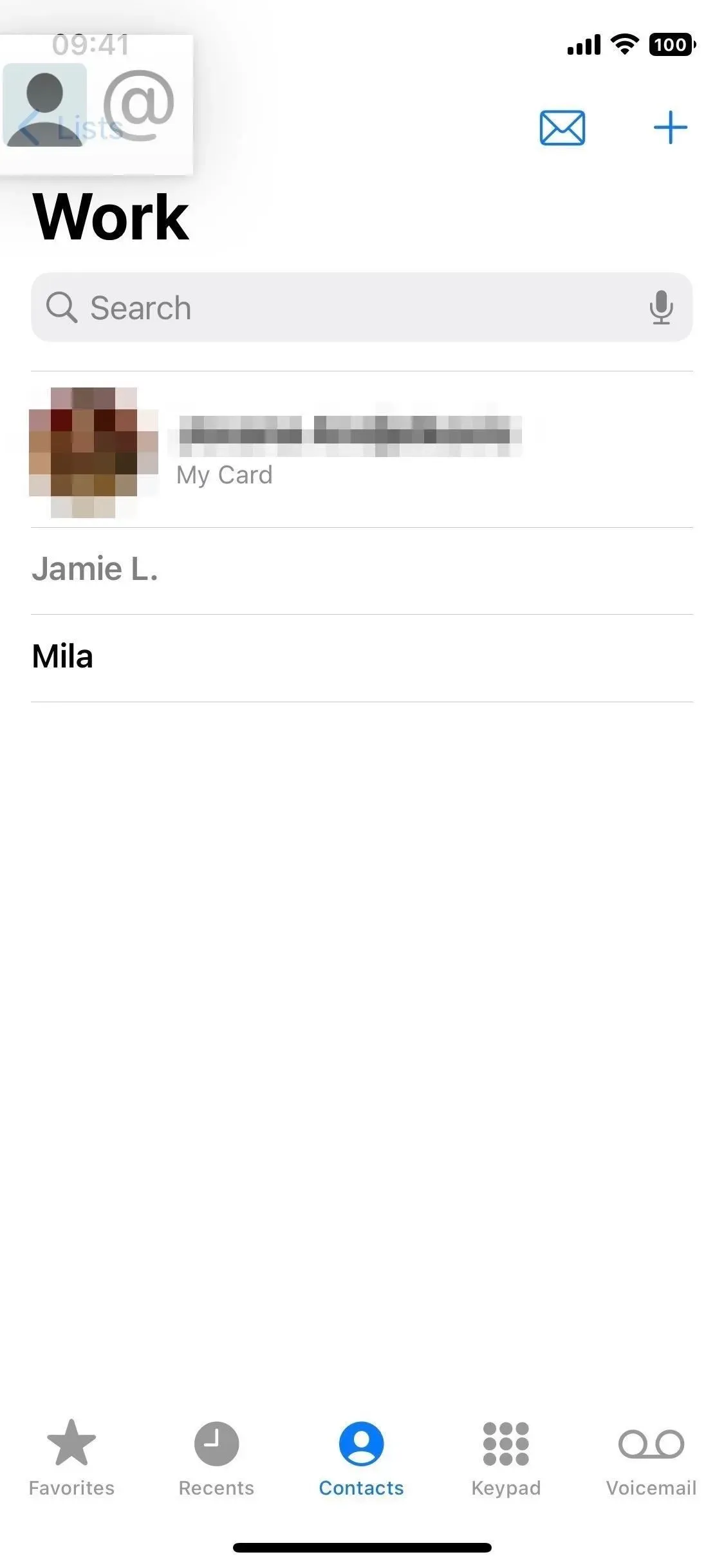
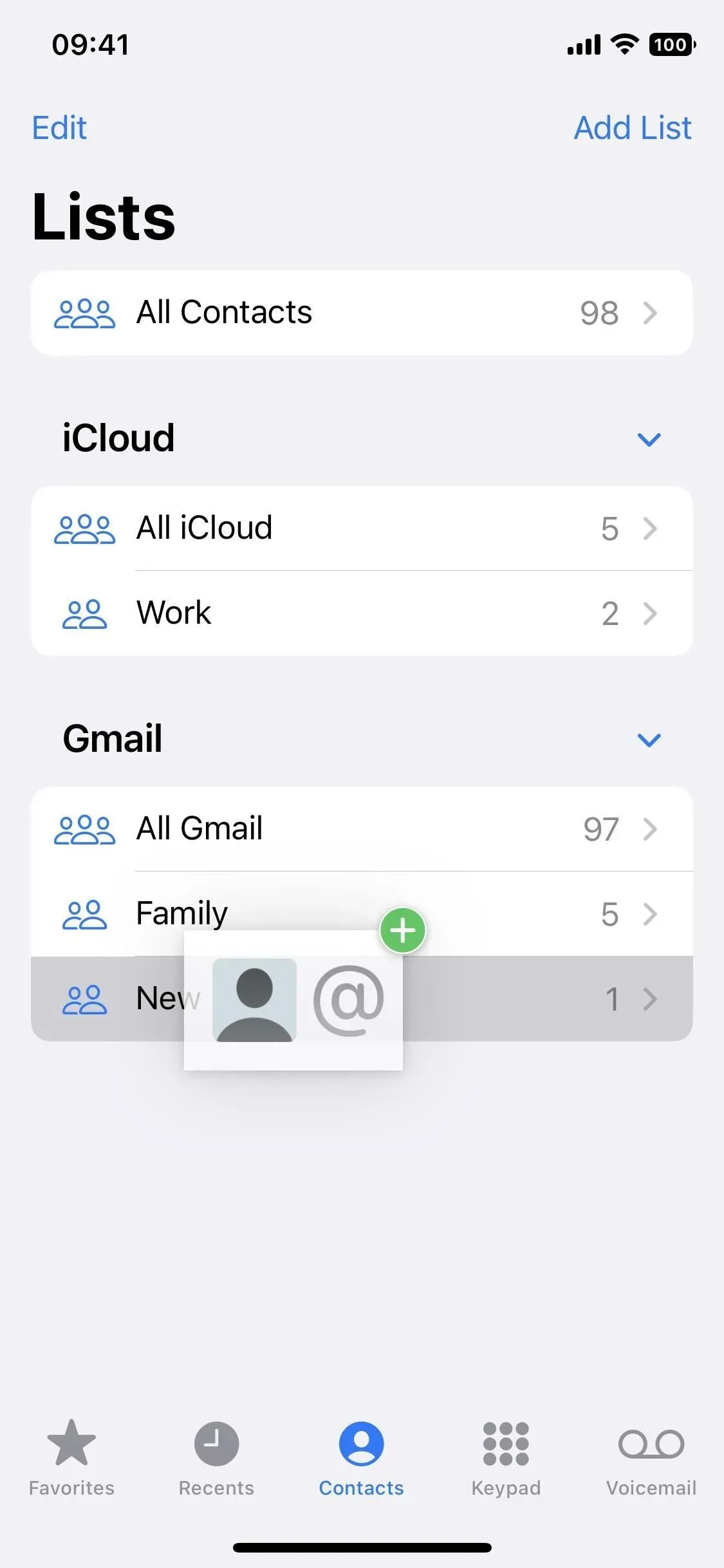
6. Mensajes no leídos/Alertas de llamadas perdidas en el widget
En iOS 15, puede tocar a una persona en el widget de Contactos para ver mucha información sobre ellos, y este sigue siendo el caso en iOS 16. Hay enlaces rápidos a mensajes, FaceTime o correo electrónico; correos electrónicos más recientes y mensajes de ellos; acceso rápido a enlaces y archivos compartidos, fotos compartidas con usted, eventos de calendario compartidos y más.
Lo nuevo es que el widget de Contactos le dirá por sí mismo si tiene mensajes no leídos o llamadas FaceTime perdidas o llamadas telefónicas de ellos.
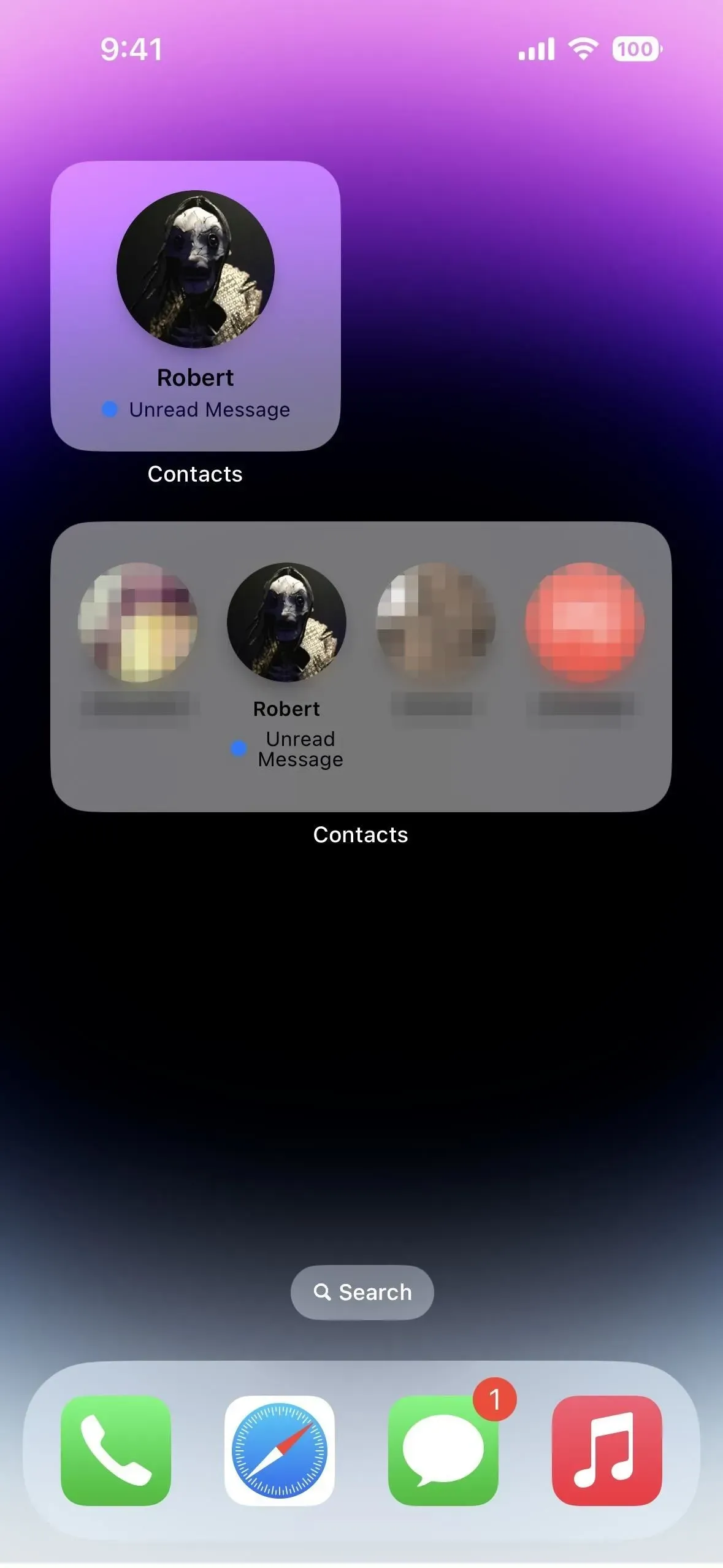

7. Filtrar campos al compartir contactos
Cuando desee compartir el número de teléfono o la dirección de correo electrónico de alguien sin revelar ninguna otra información personal que haya almacenado en Contactos, como su fecha de nacimiento, perfiles sociales, domicilio, nombre completo, apodo, otros números de teléfono, otras direcciones de correo electrónico, etc. – ahora puedes filtrar esta información.
Cuando abre la hoja para compartir de un contacto, encontrará un nuevo botón «Filtrar campos» debajo de su nombre en la parte superior. Tóquelo y verá cada dato en la tarjeta de contacto como una lista de verificación. Puede marcar o desmarcar cada elemento hasta que no quede nada que desee compartir.
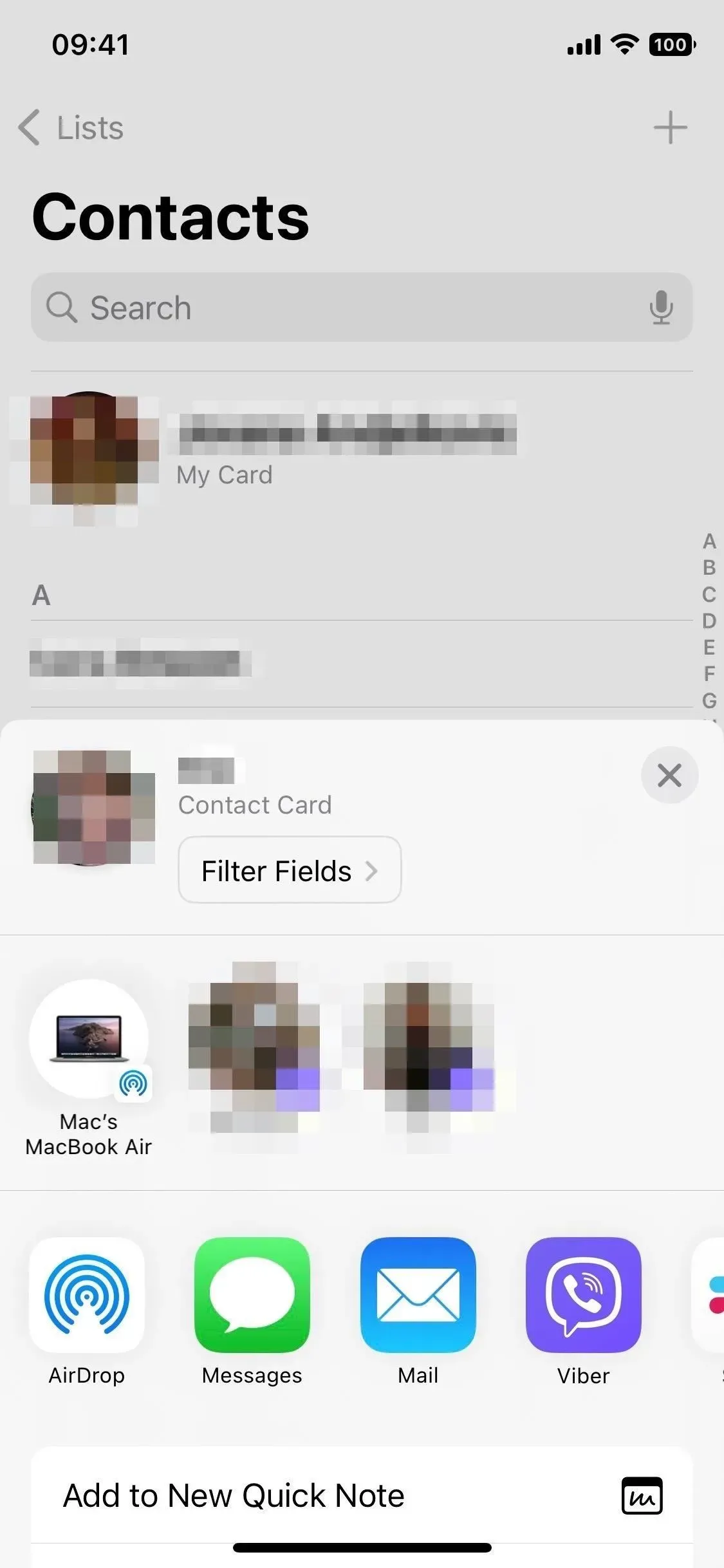
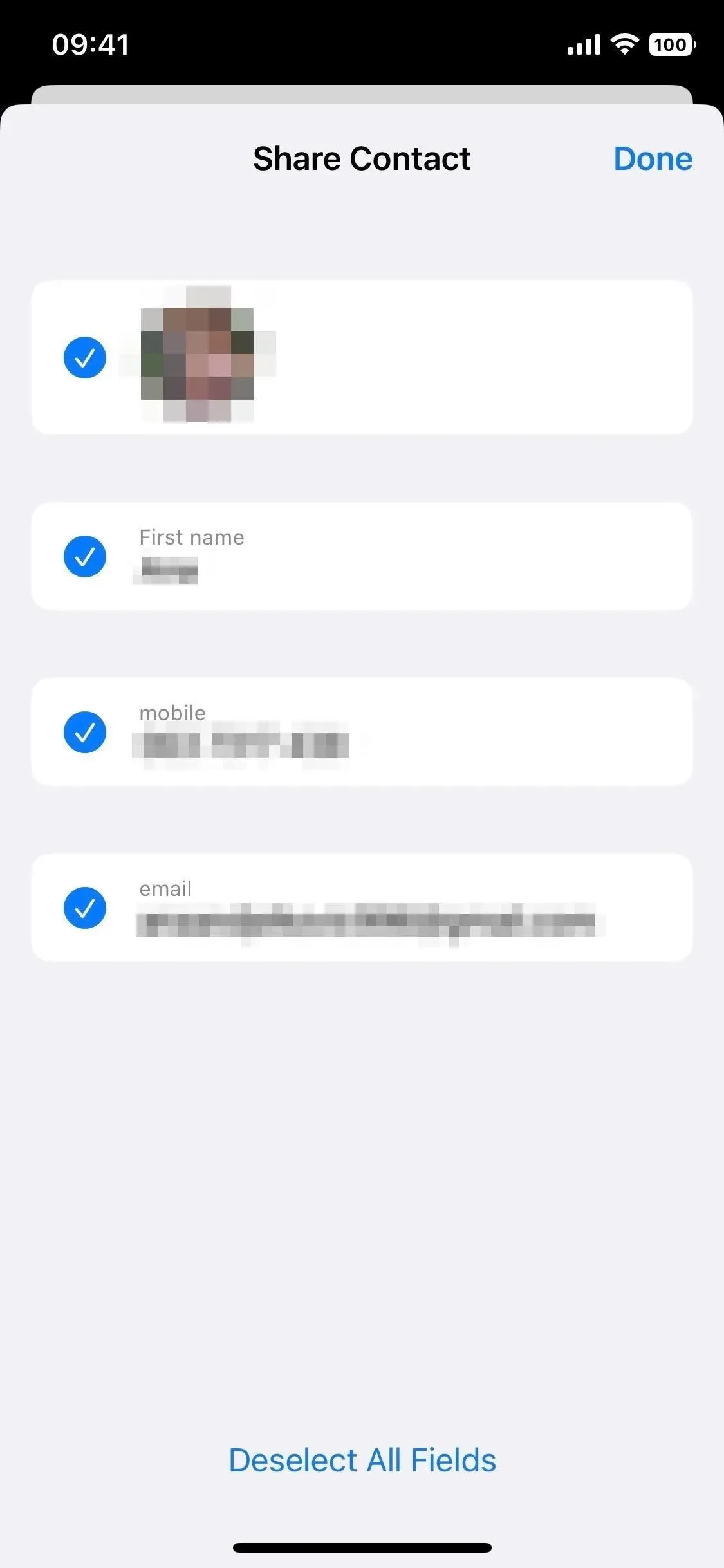
8. Más pegatinas de Memoji y poses de contacto
Ya podías elegir una pegatina de Memoji para una foto de contacto, pero estabas limitado a 12 poses o una pose personalizada usando la cámara frontal. Apple lo está abriendo en iOS 16 para cualquier pegatina de Memoji, no solo para unos pocos seleccionados. Incluso hay tres poses completamente nuevas solo para fotos de contacto.
Para configurar un Memoji como la foto de un contacto, abra la tarjeta del contacto en Contactos, Teléfono, Mensajes o cualquier otra aplicación donde pueda ver sus contactos. Seleccione Editar, luego Editar o Agregar foto debajo de la foto o el monograma del contacto. Seleccione la pegatina que desee, haga clic en Siguiente, muévala y escálela, haga clic en Seleccionar y guárdela con Listo.
- Información adicional: la actualización Big Memoji contiene 40 nuevas apariencias y cambios que debe conocer
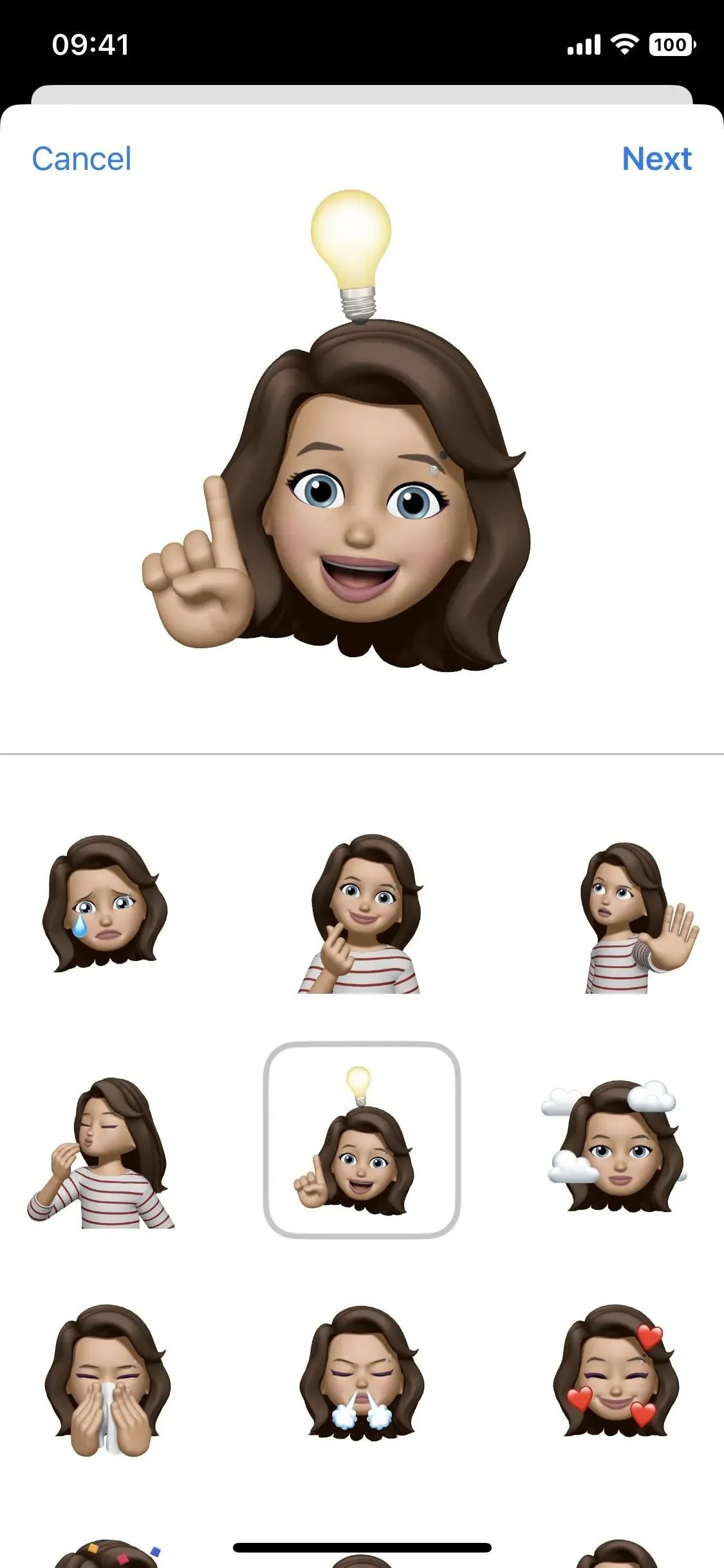
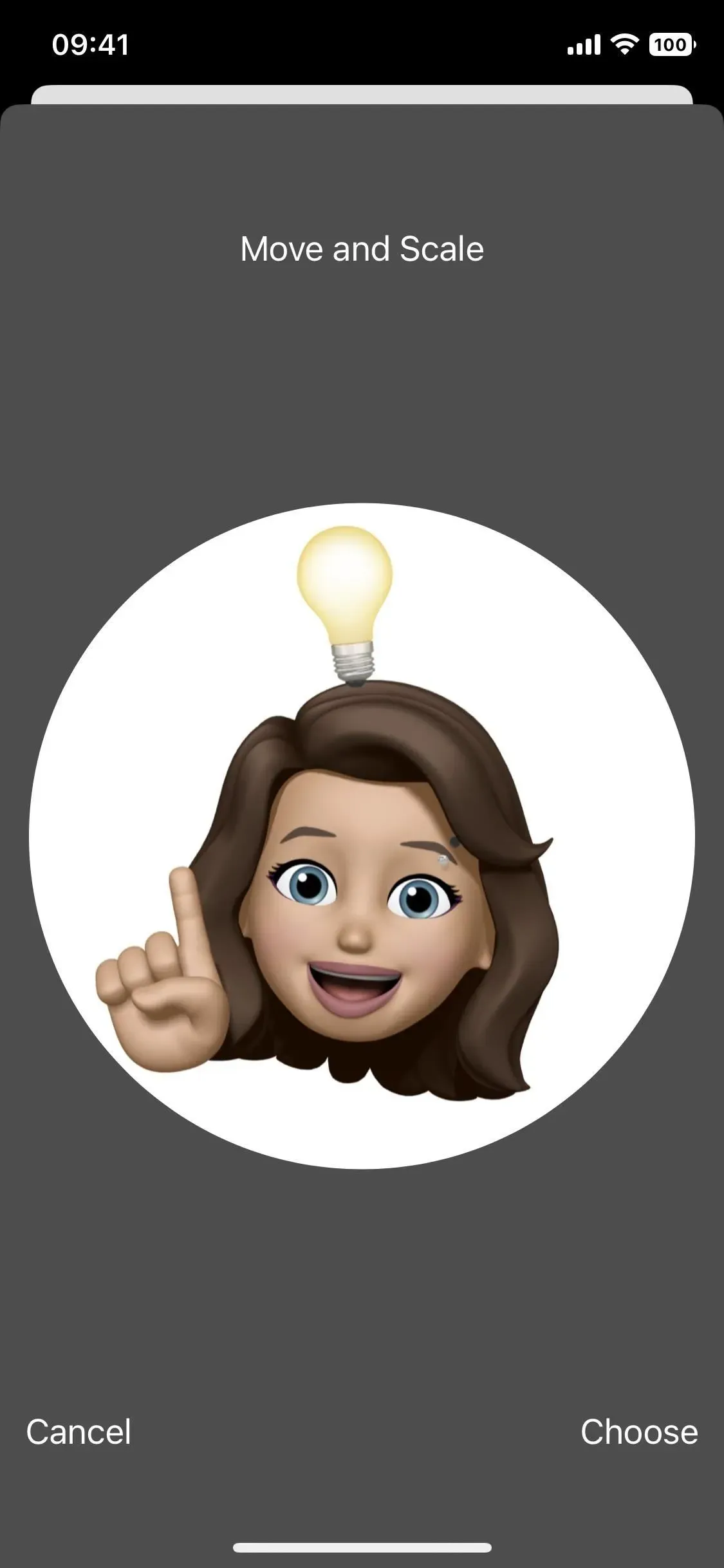
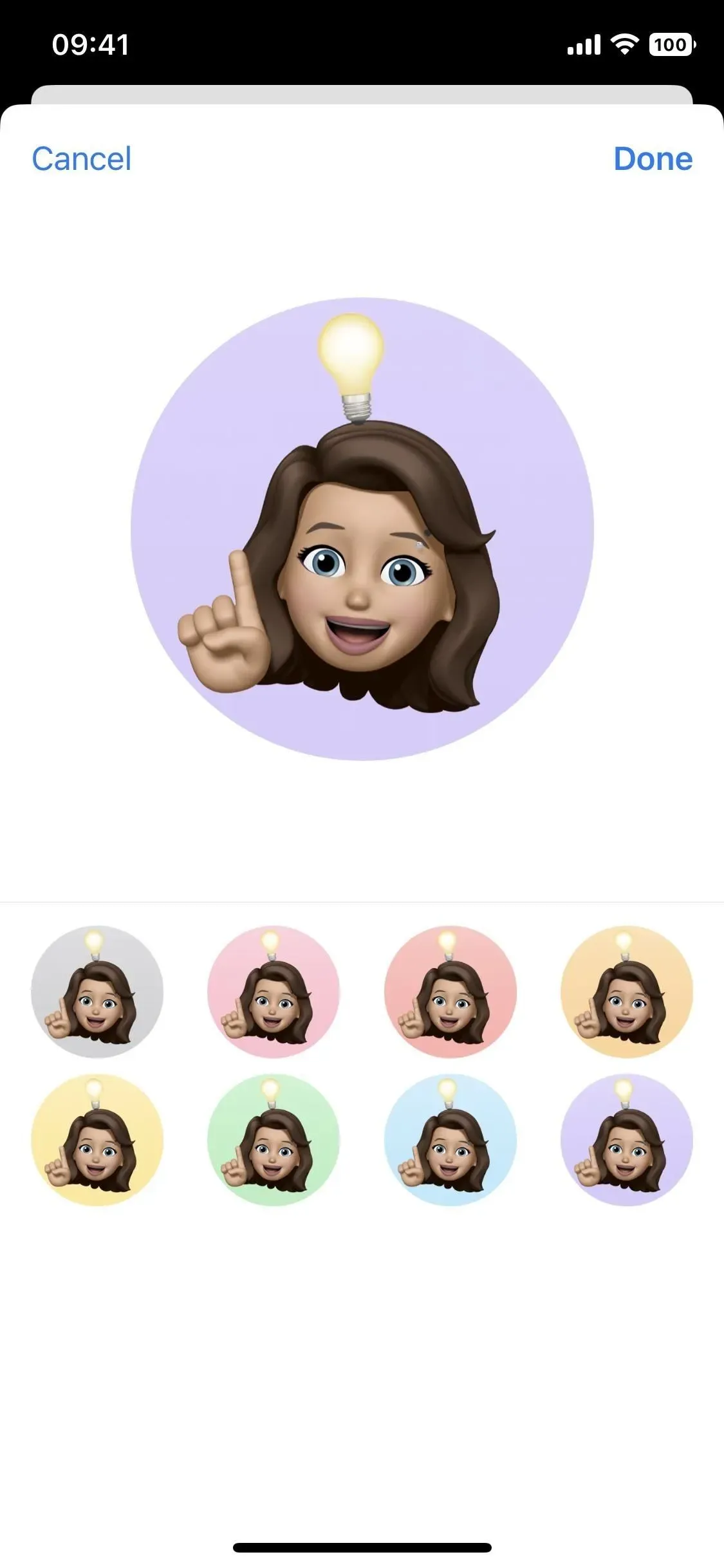
9. Más acciones rápidas para contactos
En iOS 15, una pulsación larga en un contacto abrirá un menú contextual con opciones para enviar mensajes, llamar, FaceTiming, enviar correos electrónicos o pagar por el contacto (captura de pantalla de la izquierda a continuación). iOS 16 tiene nuevas opciones para Copiar, Compartir, Hacer de esta mi tarjeta y Eliminar contacto (captura de pantalla de la derecha a continuación).
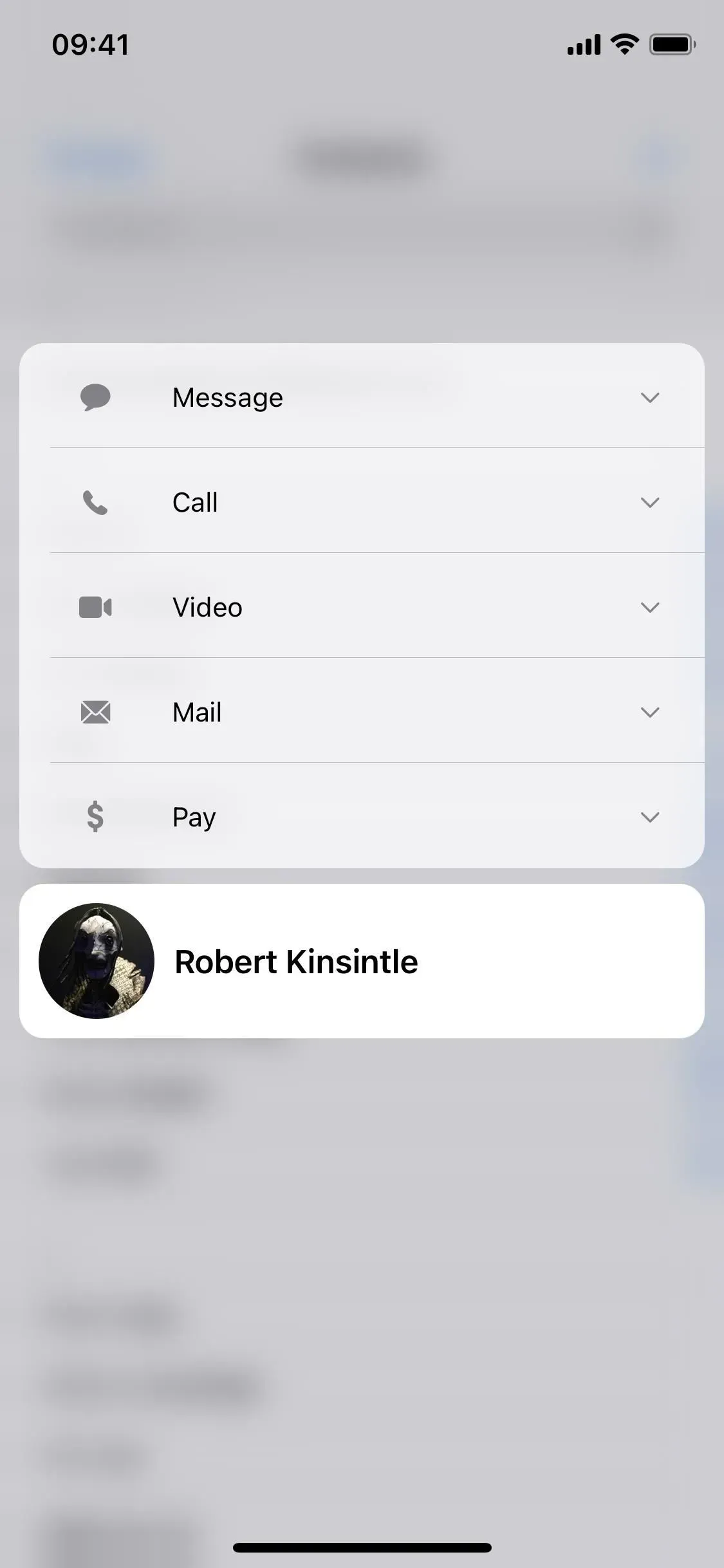
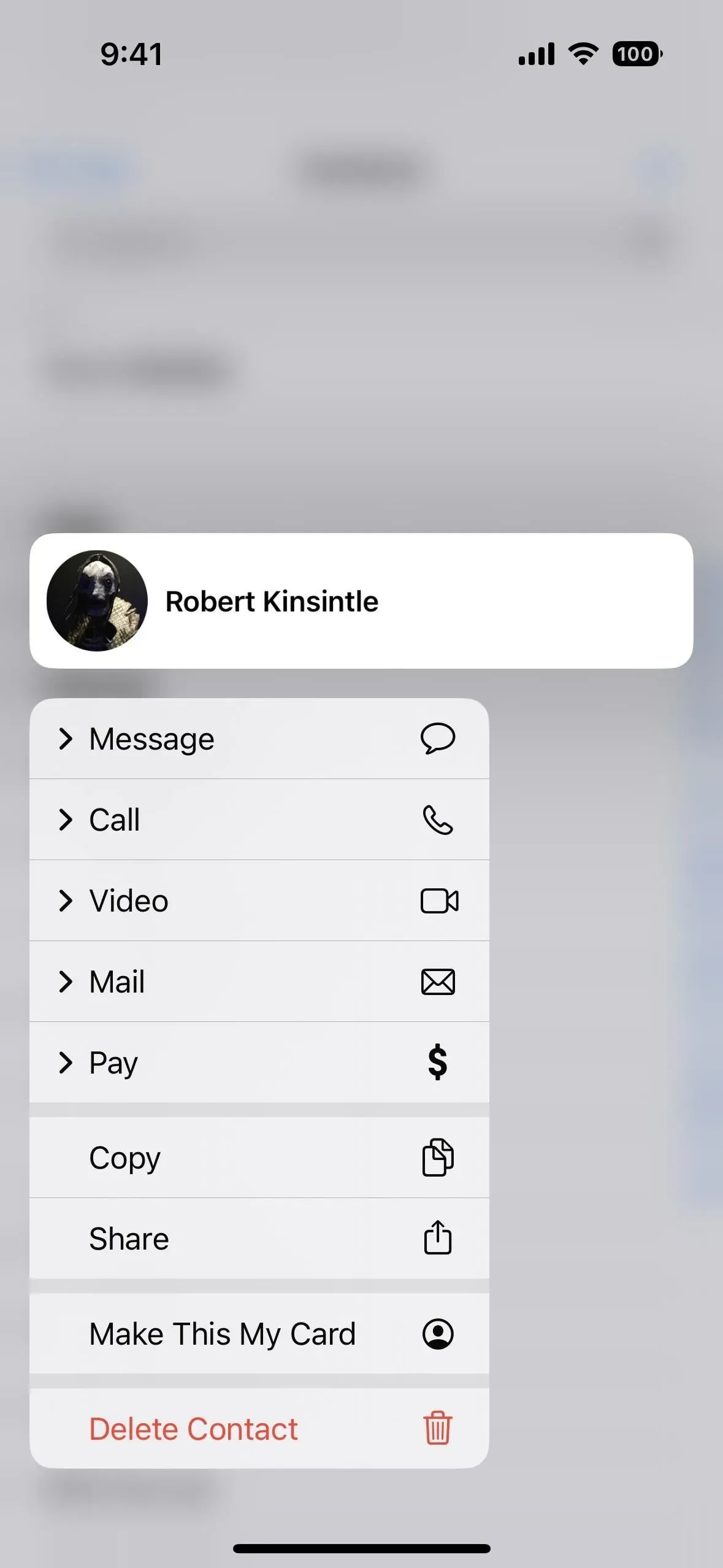
10. Integración del centro de juegos
Si bien Game Center no es el servicio más útil en el iPhone, te facilitará ver qué juegos están jugando tus amigos y cómo les está yendo. La aplicación Contactos mostrará una lista de los perfiles de todos tus amigos de Game Center para que no tengas que ir a la aplicación Configuración para encontrarlos. Esta función llegará a iOS 16 en una actualización posterior.
11. Widgets de pantalla de bloqueo
Los widgets de la pantalla de bloqueo son una de las funciones nuevas más interesantes de iOS 16, y Apple ha desarrollado varios para aplicaciones como Calendario, Reloj y Recordatorios. Sin embargo, Apple no ha creado un widget de pantalla de bloqueo para la aplicación Contactos. Sin embargo, las aplicaciones de terceros también pueden crear widgets de pantalla de bloqueo, y vale la pena mencionar algunos de ellos:
- Widgets de contacto en la pantalla de bloqueo
- Contactify: Widget de pantalla de bloqueo
- Contactos de Cardhop
Según la aplicación, puede crear widgets para contactos individuales o grupos para realizar llamadas, enviar correos electrónicos, enviar mensajes, FaceTime o contactarlos de alguna otra manera. Incluso puede simplemente agregar un enlace a sus contactos favoritos.
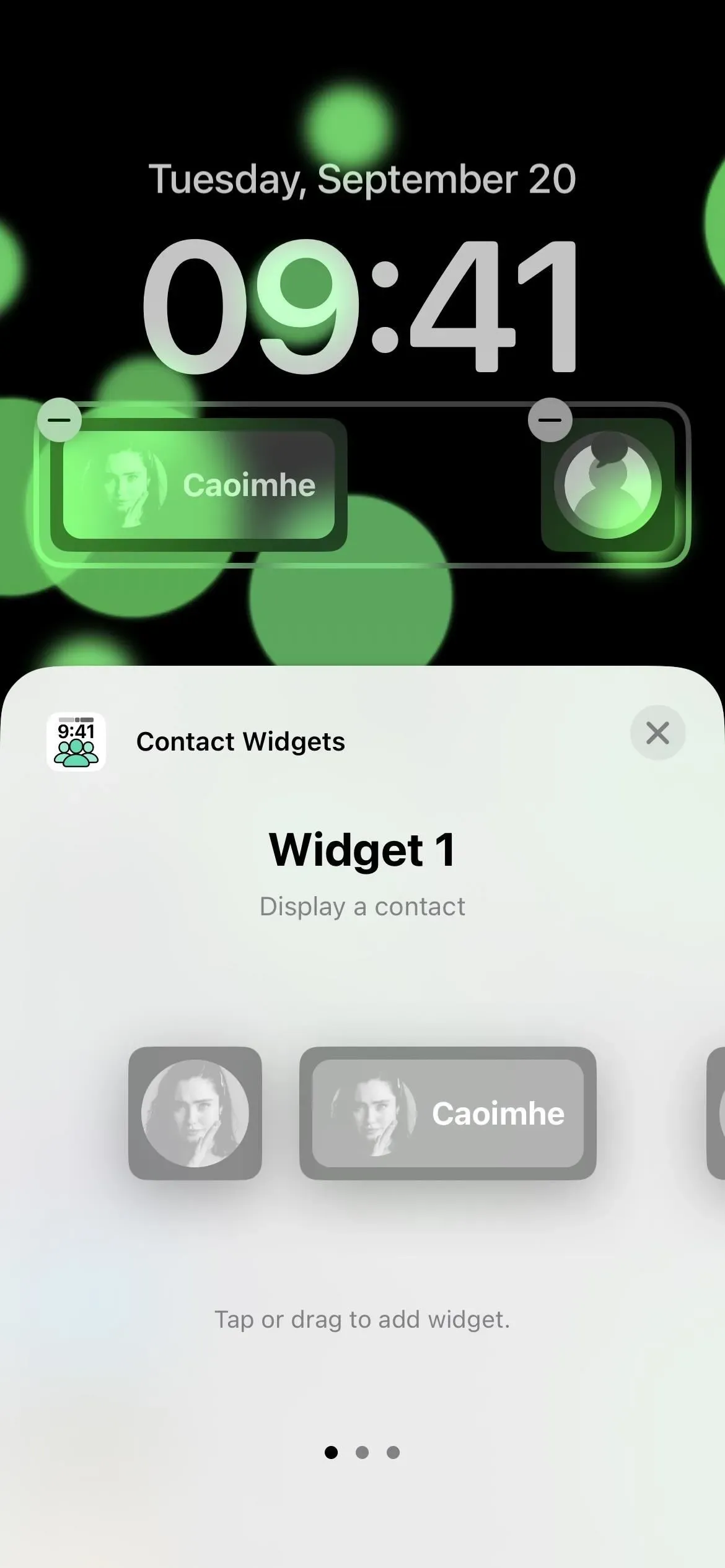
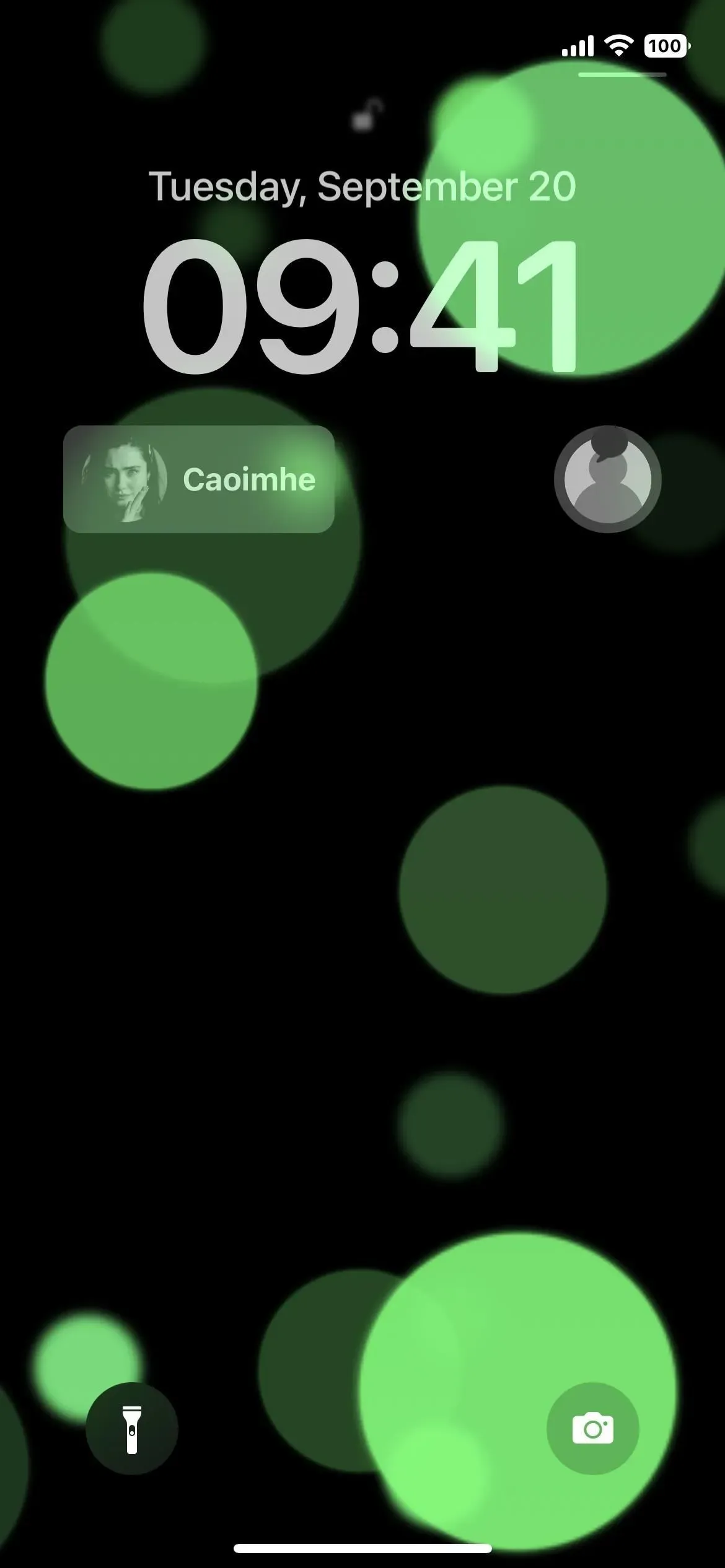
Deja una respuesta